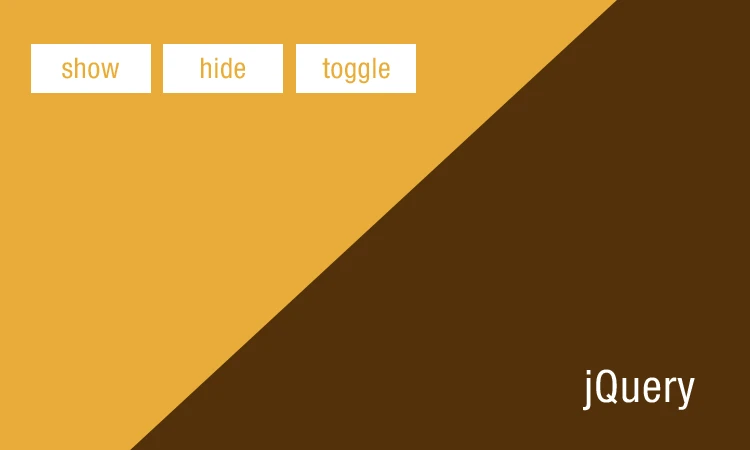
jQuery Display 表示切り替え:要素の表示を簡単に制御
この記事では、jQueryの`display`プロパティを使用して、Webページ要素の表示と非表示の切り替え効果を簡単に実現する方法について詳しく説明します。`show()`、`hide()`、`toggle()`などの一般的なメソッドについて説明し、実際の例と組み合わせて、これらのメソッドを柔軟に使用して動的なインタラクティブエクスペリエンスを作成する方法について説明します。
jQuery Display 表示切り替えの基本
-
display プロパティ
`display`プロパティのCSSにおける役割と、jQueryを使用して要素の`display`プロパティ値を取得および設定する方法について説明します。
-
show() メソッド
`show()`メソッドの基本的な使用方法について説明します。パラメータなしの呼び出しとアニメーション効果の設定を含みます。
$("#element").show(); // 要素を表示する $("#element").show("slow"); // ゆっくりと表示する -
hide() メソッド
`hide()`メソッドの基本的な使用方法について説明します。パラメータなしの呼び出しとアニメーション効果の設定を含みます。
$("#element").hide(); // 要素を非表示にする $("#element").hide("fast"); // 素早く非表示にする -
toggle() メソッド
`toggle()`メソッドの基本的な使用方法について説明します。パラメータなしの呼び出しとアニメーション効果の設定を含みます。
$("#element").toggle(); // 要素の表示状態を切り替える $("#element").toggle("normal"); // 通常の速度で切り替える
jQuery Display 表示切り替えの応用
-
アニメーション効果
`show()`、`hide()`、および`toggle()`メソッドを使用してアニメーションの速度と効果をカスタマイズする方法について詳しく説明します。
$("#element").show(1000); // 1秒かけて表示する $("#element").hide({ duration: 500, easing: "linear" }); // 0.5秒かけて線形に非表示にする -
コールバック関数
アニメーションの完了後に特定の操作(コンテンツの更新や他のイベントのトリガーなど)を実行する方法について説明します。
$("#element").hide(function() { // 非表示になった後に実行される処理 console.log("要素は非表示になりました。"); }); -
イベントとの連携
表示切り替え機能とボタンクリック、マウスホバーなどのイベントを組み合わせて使用する方法について説明します。
$("#button").click(function() { $("#element").toggle(); });
jQuery Display 表示切り替えの実践例
-
ドロップダウンメニュー
`show()`および`hide()`メソッドを使用して、シンプルなドロップダウンメニュー効果を作成します。
<ul> <li>メニュー1 <ul class="submenu"> <li>サブメニュー1</li> <li>サブメニュー2</li> </ul> </li> </ul> <script> $(document).ready(function() { $(".submenu").hide(); $("li").hover(function() { $(this).children(".submenu").stop().slideDown(); }, function() { $(this).children(".submenu").stop().slideUp(); }); }); </script> -
タブ切り替え
`display`プロパティとイベントハンドラを使用して、動的なタブ切り替え機能を実装します。
<ul class="tabs"> <li class="active" data-target="#tab1">タブ1</li> <li data-target="#tab2">タブ2</li> </ul> <div class="tab-content"> <div id="tab1">タブ1の内容</div> <div id="tab2" style="display: none;">タブ2の内容</div> </div> <script> $(document).ready(function() { $(".tabs li").click(function() { $(".tabs li").removeClass("active"); $(this).addClass("active"); $(".tab-content > div").hide(); $($(this).data("target")).show(); }); }); </script> -
モーダルウィンドウ
`show()`および`hide()`メソッドを使用して、モーダルウィンドウ効果を作成し、閉じる際にオーバーレイを削除する方法について説明します。
<button id="openModal">モーダルを開く</button> <div id="myModal" class="modal"> <div class="modal-content"> <span class="close">×</span> <p>モーダルウィンドウの内容</p> </div> </div> <script> $(document).ready(function() { $("#openModal").click(function() { $("#myModal").show(); }); $(".close").click(function() { $("#myModal").hide(); }); }); </script>
まとめ
この記事では、jQueryの`display`表示切り替えに関連する知識について詳しく説明しました。基本的なメソッド、応用テクニック、実践例を取り上げました。この記事を読むことで、jQueryを使用してWebページ要素の表示と非表示を制御し、実際のプロジェクトに適用する方法を習得できることを願っています。
jQuery Display 表示切り替えに関するQ&A
| 質問 | 回答 |
|---|---|
| `show()`、`hide()`、`toggle()`の違いは何ですか? | `show()`は要素を表示し、`hide()`は要素を非表示にし、`toggle()`は要素の表示状態を切り替えます。 |
| アニメーション効果をカスタマイズするにはどうすればよいですか? | `show()`、`hide()`、`toggle()`メソッドの引数にアニメーションの速度やイージング関数を指定することでカスタマイズできます。 |
| 表示切り替えとイベントを連携するにはどうすればよいですか? | イベントハンドラ内で`show()`、`hide()`、`toggle()`メソッドを呼び出すことで連携できます。 |